
د MKV ترویج یو ویډیو دوتنې بسته لوښی دی او د ده د MATROSKA پروژې پایله ده. دا فرمت په پراخه توګه کارول کله چې د انټرنټ غلطتکونه په وېش. د دې امله، د MKV بدلون نه دی لږ مشهور MP4 ډير مهم ګڼل کیږی.
په MP4 MKV ووښتل میتودونه
راځئ چې په تفصيل سره په پام کې د ځانګړو پروګرامونو او په د دوی د هر بدلون د ترسره کولو د کړنالرې په ګام په ګام.

مرحله 2: د فری مینټ ویډیو کنورټر
FreeMake ویډیو بدلونکي ده د مشهور وړیا پروګرامونه طرح ملټي میډیا فایلونو ته واړوي یو.
- د دويم Fremake ویډیو بدلونکي او کلیک په د "دوتنه" غورنۍ "Add ویډیو" یو له ځانګړنو اضافه کړي.
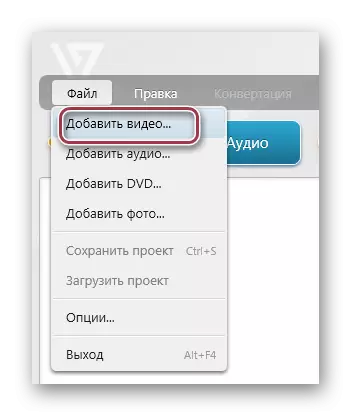
دا عمل هم ممکنه ده چې د کمېسيون له خوا په کېکاږلو سره پر "ویډیو" نه.
- وروسته بیا، د لټووني کړکۍ به داسې ښکاري، چې تاسو ته اړتيا لري چې د ویډیو د دوتنې په ګوته کړي او د "پرانيستل" کلیک پر.
- د ځانګړنو سره زياته ده چې د کاريال د. بيا موږ د تېرې شکل د کوم لپاره چې تاسو "په MP4" په کلیک ولټوي.

یوه ورته اقدام امکان له خوا انتخابول "په MP4" ترسره شي د "ووښتل" مینو د ډراپ ده.
- وروسته بیا، د بدلولو ځانګړنو کړکۍ به نندارې ته شي، په کوم کې چې تاسو کولای شي چې د ویډیو پېژنڅېر وټاکي او د ذخیره ځای ټاکل. د دې، د "پيژند" او "Save ب" برخو Alternately کلیک وکړی.
- يو ټب ښکاري چې د "ټلویزیون د کیفیت د" توکی دی لست څخه ټاکل. د اړتیا په صورت، تاسو کولای شی د شته، چې د آلې په ډول او په کوم چې تاسو به هغوی ته په ورپسې د له ځانګړنو ولوبوي پورې تړاو لري د نورو هر ډول غوره کړي.
- کله چې تاسو په کې د "Save ب" ډګر کې د DoT په بڼه د تڼی په کلیک، یو فولډر کتنمل به ښکاري چې موږ ته د اړتيا وړ د رسنېو د حرکت کوي، موږ د نوم وښايئ او "Save" کلیک وکړی.
- د بدلولو پیل، کلیک "اوښتي".
- بل، د "ووښتل ته MP4" کړکۍ ده نندارې ته، په کوم کې چې تاسو کولای شي ښودلې چې په سلو کې د پرمختګ څارنه. برسېره پر دې، دا ممکنه ده چې د کړنالرې یا ټولګه وقفه، سربېره تاسو کولای شي د خپلو له بشپړېدو وروسته د يو ولايتي ګل پلان لغوه کړي.
- کله چې د په مرمۍ سرۍ د بدلولو بشپړیدو، د وضعیت په "ووښتل بشپړ" ده نندارې ته. د دې لپاره چې د يو مسیحیت ته دوتنه د Directory دابرخه کلیک "په پوښۍ ښودل"، چې له هغه وروسته دا په کېکاږلو سره پر "نژدې" بند دی.
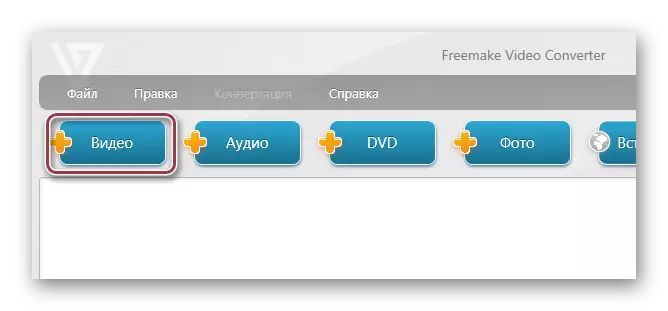


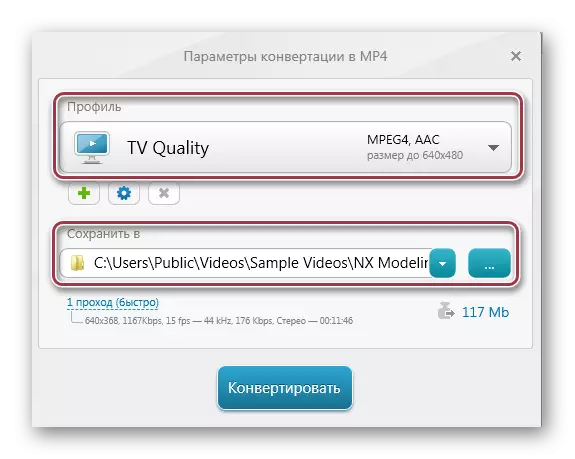


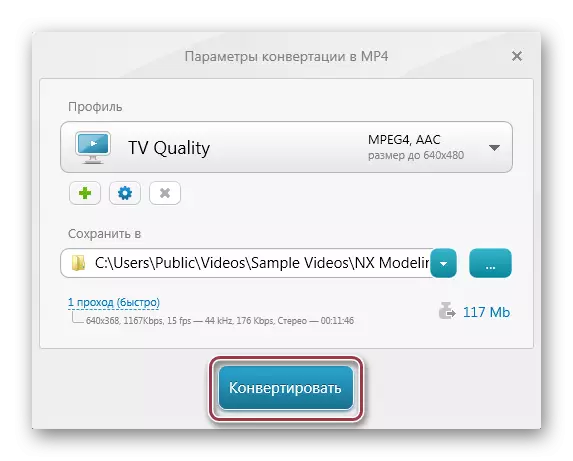

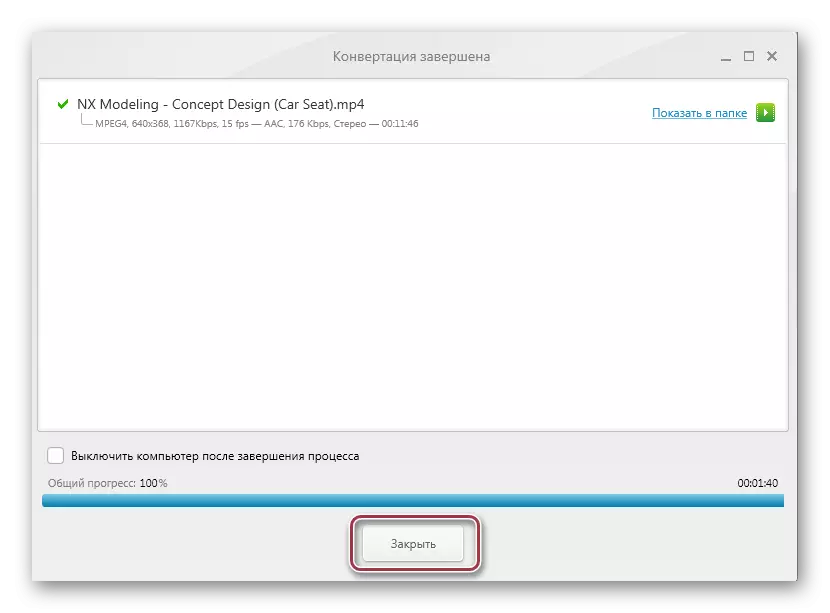
3 میتود: مواوکي ویډیو کنورټر
د فارمیټ فابریکې او د وړیا ویډیو کنورټر څخه توپیر کې، موازو ویډیو مټوپر د تجارتي ګډون لپاره پلي کیږي. په ورته وخت کې، تاسو کولی شئ د اونۍ په جریان کې وړیا نسخه د تبادلې لپاره وکاروئ.
- مبدل چلول او د ویډیو فایل اضافه کړئ "فایل اضافه".
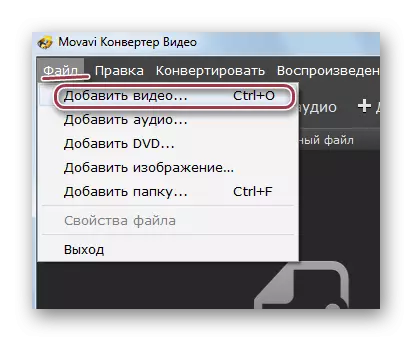
تاسو کولی شئ د فایل څخه په مستقیم ډول د فولډر څخه په مستقیم ډول د فولډر څخه په مستقیم ډول د فولډر څخه په مستقیم ډول د فولډر څخه لیږلو ته اجازه ورکړئ.
- د پایلې په توګه، براوزر به خلاص شي، په کوم کې چې موږ د مطلوب څیز سره پوښۍ ومومو، موږ دا یادونه کوو او "خلاص" کلیک کوو.
- پروژې ته د رولر اضافه کولو پروسه ترسره شوې. د "مخکتنه پایله" ساحه کې، تاسو فرصت لرئ چې وګورئ چې دا به څنګه د تبادلې وروسته وګوري. په ساحه کې د کلیک کولو سره د محصول فارمیټ غوره کولو لپاره. B "".
- "MP4" نصب کړئ.
- موږ پخوانۍ ګام ته راستون شو او د "تنظیماتو" کلیک کولو سره پیرامیټونه تنظیم کولو لپاره. د "MP4 پیرامیټرو" کړکۍ په لاره اچول کیږي، په کوم کې چې تاسو "h.64" کوډیک مشخص کوئ. د MPG غوره کولو لپاره هم شتون لري. د چوکاټ اندازه پاتې ده "د اصلي" په څیر، او په نورو برخو کې - د ارزښتونو ارزښتونو په څیر.
- بل، وروستی لارښود وټاکئ په کوم کې چې پایله به یې وژغورل شي. د دې لپاره، "بیاکتنه" کلیک وکړئ.
- یو چلونکی پرانستل شو چې په هغه کې چې تاسو اړین پوښۍ غوره کړئ.
- تبادله د "پیل" ت button ۍ په فشارولو سره پیل کیږي.

- د اوسني پروسې پرمختګ په پای کې ښودل شوی. که اړتیا وي، نو دا د وقف کولو لپاره لغوه کیدی شي.

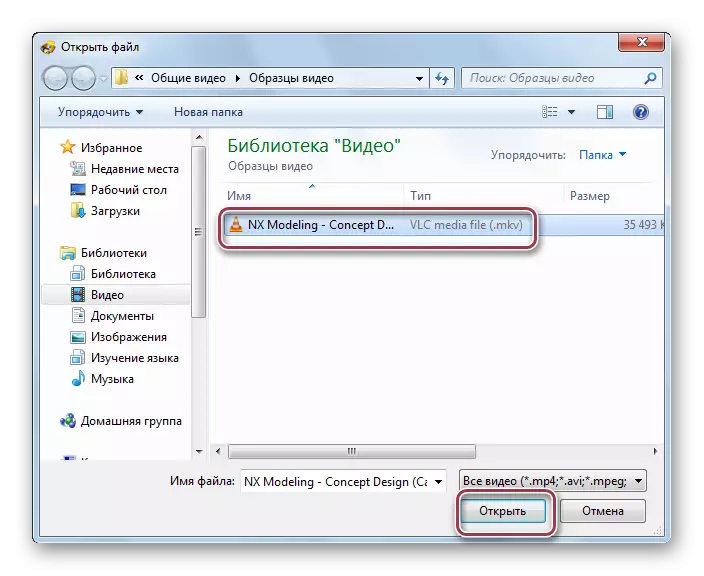
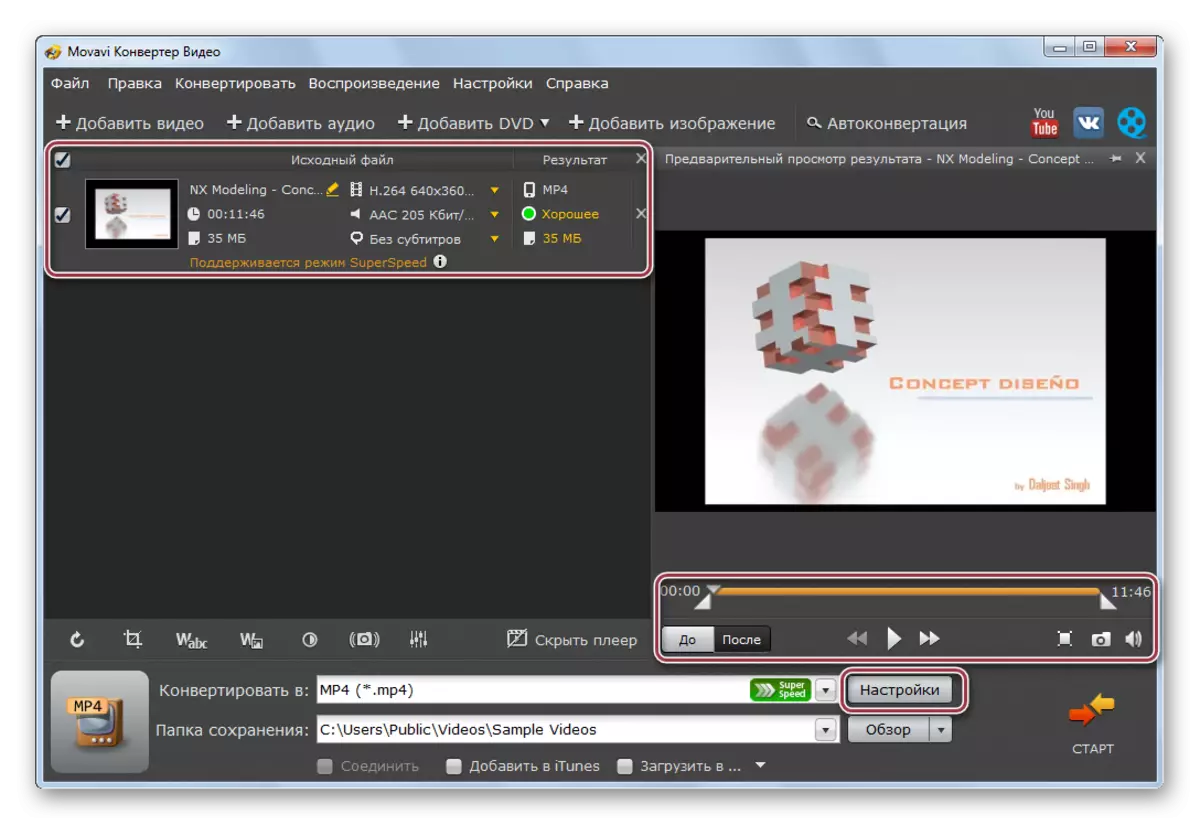

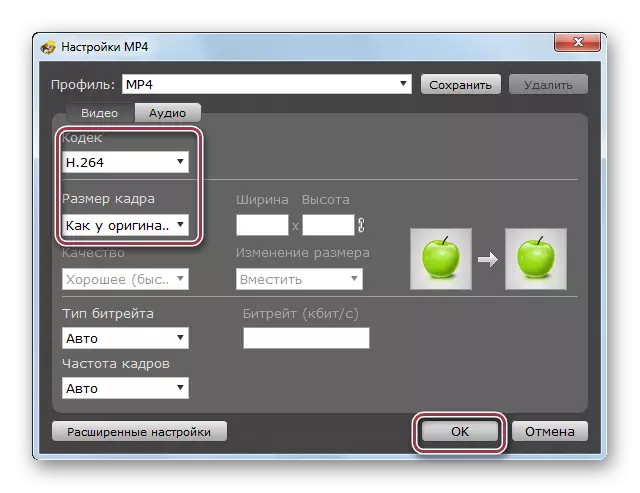



دا د ننگر سترګې سره لیدل کیدی شي چې په مولاوي ویډیو کنټرر کې بدل کیږي د فارم فارم یا فیمیک ویډیو کنورټر څخه ګړندي د محرکاتو امر چمتو شوی.
4 میتود: د زیلیسافټ ویډیو کنورټر
پدې ټولګي کې یو بل استازی د زیلیسافټ ویډیو کنورټر دی. په مقابل کې د هغه شیانو په مقابل کې، هیڅ روسی ژبه نشته.
- د غوښتنلیک چلول او د MKV ویډیو خلاصولو لپاره. په متن کې د مستطیل په ب in ه کلیک وکړئ "ویډیو اضافه کړئ". تاسو کولی شئ په خالي سیمه کې او په لیست کې د ښي ماؤس سم ت button ۍ باندې هم کلیک وکړئ چې د "ویډیو اضافه کولو" کې ستاسو د خوښې لیست خلاصوي.
- پوټکی پیل کیږي، په کوم کې چې تاسو د څیز سره لارښود ته ځئ، او بیا یې غوره کړئ او په "خلاص" کلیک وکړئ.
- په برنامه کې وارد شوې ویډیو فایل. بل، د HD - iPhone ساحه باندې کلیک کولو سره محصول فارمیټ غوره کړئ.
- "د ویډیو تنظیماتو ته اړول کیدی شي. دلته تاسو د "عمومي ویډیوګانو" او بیا په "H264 / M264 ویډیو کې کلیک وکړئ، د سرچینې په توګه، کوم چې د اصلي په څیر معنی لري. د "خوندي کولو" ساحه اراده ده چې د محصول پوښۍ تعریف کولو لپاره وي، موږ یې په "لټون" کلیک کوو.
- په کړکۍ کې چې څرګندیږي، د "فولډر" کلیک کولو سره دا خوندي کولو او تایید کولو لارښود غوره کړئ.
- وروسته له دې چې ټول اړین پیرامیټرې تنظیم شي، پروسه په "بدلولو" باندې کلیک وکړئ.
- اوسنۍ لاره د یوې سلنې په توګه ښودل کیږي. تاسو کولی شئ د "سټاپ" کلیک کولو سره پروسه ودروئ.
- د بدلولو تر بشپړولو وروسته، تاسو کولی شئ د ځانګړنو سره د لوبو په مستقيمه توګه د پروګرام د کړکۍ له خوا د کنکو په کلیک کولوسره بل ته د نوم پرمخ.
- سرچینه او بدل شوي رولرز په وینډوز اکسپلورر کې لیدل کیدی شي.




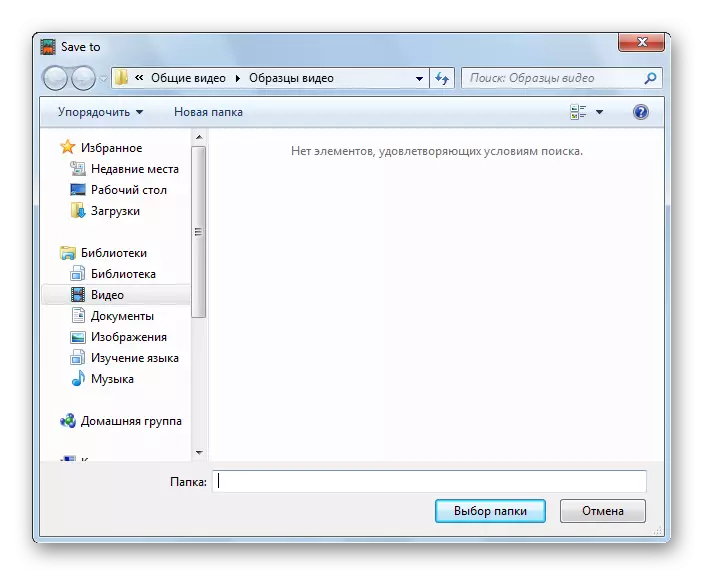


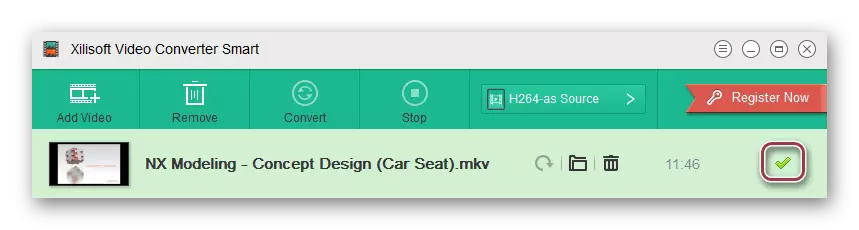
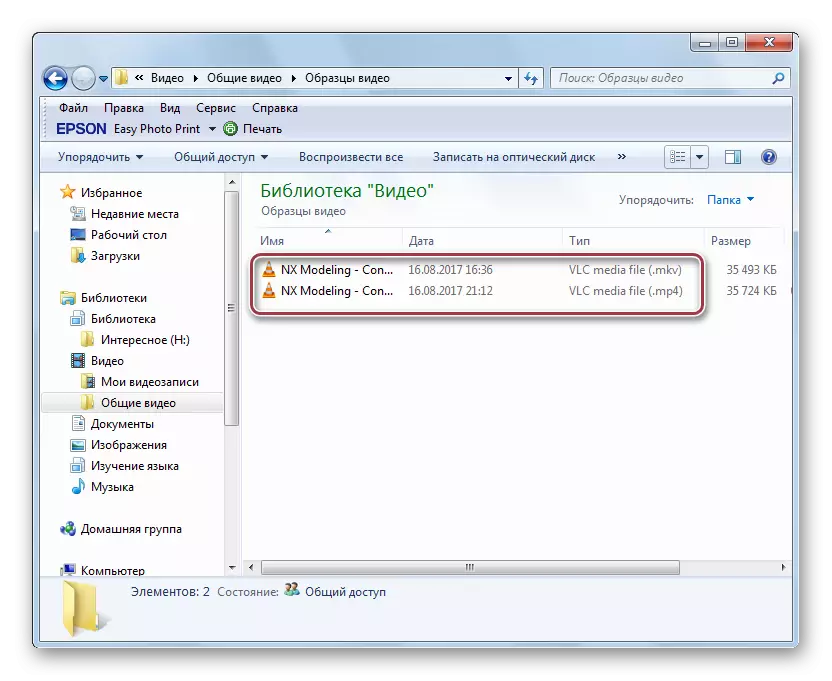
پورته لست شوي ټول غوښتنلیکونه د دندې حل دي. شکل د فابریکې او FreeMake ویډیو بدلونکي د مسوول، چې د ده د خپل واقعي ګټه وړيا دي. د تادیې شوي برنامو څخه، تاسو کولی شئ د موسوکي ویډیو ټبرنکی وټاکئ، د لوړ بدلون سرعت ښیې. د Xilisoft ویډیو کنورټر کې، د تبادلې خورا ساده کړنلاره پلي کیږي، کوم چې د روسیې له نشتون سره سره، د رومانیالو سره سم دي.
